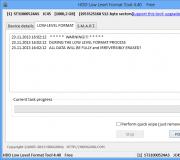Как да стартирате вашия сървър на нарастваща пара. Как да създадете свой собствен RUST сървър за Linux
Rust е компютърна игра за оцеляване от първо лице от Facepunch Studios, достъпна за Windows, Linux или Mac OSX. В момента все още е в процес на разработка (ранен достъп), но вече можете да го играете в Steam за около $ 12.
Има две различни версии на играта, по-старата и по-стабилна Rust Legacy и по-новата Rust Experimental, която е напълно пренаписана от нулата и сега е във фокуса на всички текущи усилия за развитие.
Ако искате да направите висококачествен сървър на отличен хостинг, тогава ви съветвам да използвате услугите на GameButton хостинг
Как да създам сървърен експериментален парен сървър
Какво ни трябва?
На второ място, преди да започнете, погледнете съдържанието на партидния файл.
RustDedicated.exe -batchmode -load е отговорен за стартиране на сървъра без графичен интерфейс и префиксът за зареждане е много важен, тъй като без него при следващия старт на сървъра целият прогрес няма да бъде зареден, така да се каже, ще има изтриване.
server.seed - "seed" -модификатор за създаване на света, цяло число от -2147483647 до 2147483647. Как ще се генерира светът зависи от това число. Има само общи места, които са непроменени, това са сняг, гора, пустиня.
Можете да започнете прилеп и да се свържете, като използвате:
“Client.connect (ip) :( порт)” в конзолата F1. Ако хостът сте вие, тогава за LAN връзката „client.connect localhost: 28015“
Що се отнася до останалите настройки, прочетени по-горе, те са същите като за версията Steam.
Как да получите експериментален администратор за ръжда
Има няколко начина за добавяне на администратори и модератори
1. Чрез сървърната конзола Не бъркайте сървърната конзола и клиентската (игровата) конзола. В конзолата трябва да напишете кода:
ownerid "псевдоним на играч" - администратор (собственик на сървър)
Пример: Код: ownerid 76561198002158852 "megarust" moderatorid 76561198002158852 "megarust" Тогава ще получим отговор от сървъра за присвояване на статуса
2. Чрез потребители .cfg. Намираме потребителския .cfg файл, обикновено той се намира (Папката със сървъра \\ server \\ my _server _identity \\ cfg) Отваря го с всеки текстов редактор и пише:
Код: Ownerid "псевдоним на играча" - Администратор (собственик на сървъра)
moderatorid "псевдоним на играча" - Модератор
Забележка! Преди редактиране потребители .cfg, трябва да изключите сървъра, защото. следващия път, когато сървърът бъде изключен, тази конфигурация ще бъде заменена.
3. Използване на Rusty - инструмент за администриране на RCON на сървъра
Този метод ще отнеме малко повече време и усилия от предишните два. Първо, трябва да конфигурираме rcon .port и rcon .password, ако вече не е направено. Rcon .port обикновено е с 1 повече от обичайния ви порт.
Пример: Нормален порт: Ip: 28015 Rcon порт: Ip: 28016 Rcon порт и настройка на парола Код: @echo off RustDedicated .exe -batchmode + server .port 28015 + rcon .port 28016 + rcon .password "changeme123" + server .hostname "Rust -Helper .ru" + server .identity "my _server _identity" + server .maxplayers 100 + server .saveinterval 3600 -logFile "log .txt" Сега стартирайте Rusty и отидете в Settings и въведете вашите данни. Ако всичко е направено правилно, сменете на. След това отидете в раздела Rcon -\u003e Console и напишете кода: ownerid "псевдоним на играча" - Administrator (собственик на сървъра) moderatorid "псевдоним на играча" - Moderator
Поздравления, сега сте администратор! Върнете се на сървъра, защото. администраторският панел може да не работи, ако сте били онлайн по време на промяната на състоянието!
Чудили ли сте се някога как да направите свой собствен RUST сървър, но сте се сблъскали с ограниченията на Windows? Вече няма смисъл да се притеснявате! В това ръководство ще се съсредоточим върху настройването на сървър за Linux, особено дистрибуцията на Debian 8 x64. Вместо да се фокусираме само върху RUST VANILLA, ние ще опишем настройките за оксид и ще ви научим как да защитите сървъра си.
Първоначалната настройка
Това вероятно ще бъде най-дългата част от урока, но ще ви помогне по отношение на конфигурирането на сигурността на сървъра. По принцип този урок е насочен към хора, които не са запознати с концепциите за сървърна сигурност и Debian като цяло.
- Свържете се със сървъра с помощта на SSH клиент (препоръчваме да използвате PuTTY).
- Отидете на уебсайта на Генератор на пароли и създайте 50+ случайна парола и я копирайте. След това въведете "passwd root" в конзолата, щракнете с десния бутон два пъти в терминала.
- След като вече сте задали сигурна парола, можете да актуализирате системата: напишете в терминала “apt-get update -y && apt-get upgrade -y”, натиснете Enter, след това “apt-get install fail2ban nano -y” и отново Enter.
- Сега изтеглете програмата PuTTYgen и генерирайте ключ. Сега въведете следните команди една след друга, като натиснете Enter, за да преминете към нов ред в PuTTY:
Mkdir ~ / .ssh
chmod 0700 ~ / .ssh
докоснете ~ / .ssh / оторизирани_клавиши
chmod 0644 ~ / .ssh / оторизирани_клавиши
nano ~ / .ssh / оторизирани_клавиши
Сега се върнете към PuTTYgen, след това щракнете с десния бутон в полето с повече знаци и щракнете върху изберете всички и след това копирайте. Сега се върнете към PuTTY, където отворихте нано редактора и щракнете с десния бутон, за да поставите публичния си ключ, след което натиснете ctrl + o -\u003e enter -\u003e ctrl + x.
Сега въведете "nano / etc / ssh / sshd_config", след това ctrl + w, след това въведете "PasswordAuth". Сега премахнете хеша и променете да в края на не. Сега превъртете надолу страницата и променете UsePAM на no. Сега ctrl + w и въведете PermitRootLogin и просто го променете на "без парола". Сега натиснете ctrl + p (запазване) и ctrl + x (изход) и след това напишете "service ssh reload".
Връщайки се към PuTTYgen, трябва да съхранявате публичните и частните ключове на сигурно място. Затваряме PuTTY и го отваряме отново, отляво изберете Connection -\u003e SSH -\u003e Authorization и посочете файла с частния ключ, който току-що сте запазили. След като се върнете към сесията, щракнете върху „Настройки по подразбиране“, след това върху „Запазване“, след това върху „Отваряне“, за да влезете без парола.
SteamCMD
Valve има собствена документация за конфигуриране на SteamCMD, която можете да намерите. След като отидете в раздела app_update, въведете "app_update 258550". Това е само идентификаторът на сървъра RUST.
ВАНИЛА
След като попълните всички точки със SteamCMD, можете да продължите с настройката на VANILLA. Правим "cd DirectoryCoSteamCMD" и след това пишем nano startrust.sh и поставяме това: "258550".
#! / bin / sh
ясно докато: направете
exec ./RustDedicated -batchmode -nographics \\
-server.ip IPAddressHere \\
-server.port 28015 \\
-rcon.ip IPAddressHere \\
-rcon.port 28016 \\
-rcon.password "rcon парола тук" \\
-server.maxplayers 75 \\
-server.hostname "Име на сървъра" \\
-server.identity "my_server_identity" \\
-server.level "Процедурна карта" \\
-server.seed 12345 \\
-server.worldsize 3000 \\
-server.saveinterval 300 \\ -server.globalchat true \\
-server.description "Описание тук" \\
-server.headerimage "512x256px JPG / PNG заглавна връзка тук" \\
-server.url "Уебсайт тук"
echo "\\ nРестартиращ сървър ... \\ n" готово
Ще трябва да попълните свои собствени стойности, като семена (за това можете да използвате генератора за предварителен преглед на картата) и т.н. Сега направете "chmod u + x startrust.sh" след това "./startrust.sh" и вашият сървър ще се стартира. Ако няма проблеми по време на стартирането, можете да се свържете със сървъра чрез RCON. В играта можете да се свържете със сървъра, като натиснете F1, изберете конзолата и напишете следното: "свържете IP на сървъра: 28015". Ще опишем как да настроите статуса на вашия администратор в играта в следващите ръководства.
Оксид
Тази добавка на върха на сървъра Rust е много популярна. Тук ще опишем процеса на настройването му. На първо място трябва да направите "wget \u200b\u200bhttps://github.com/OxideMod/Snapshots/raw/master/Oxide-Rust_Linux.zip". След това, ако все още не сте инсталирали разархивиране, "apt-get install unzip -y", след "разархивирайте Oxide-Rust_Linux.zip". Това трябва да се направи в директорията на сървъра RUST, която сте инсталирали чрез SteamCMD (трябва да се съгласите с всичко, което ще се предлага). След това трябва да конфигурирате правото да стартирате компилатора: "chmod u + x CSharpCompiler", така че да може да компилира плъгини за сървъра RUST с разширението cs (не забравяйте приставката Kits). Поздравления, че направихте вашия сървър RUST Oxide напълно функционален. В следващите ръководства ще разгледаме аспекти като Резолюции и текущи проблеми със сървърите на RUST.
Актуализиране
Това е много просто. Трябва да повторите стъпките, които сте направили при инсталирането на RUST чрез SteamCMD. Ако използвате оксид, ще трябва да го изтеглите отново след актуализацията. Използвайте връзката по-горе, след което я разархивирайте. Може да се наложи отново да промените разрешенията за CSharpCompiler.
Защитна стена (за напреднали потребители)
За допълнителна сигурност на сървъра RUST можете да конфигурирате защитна стена. Внимание: Промените в настройките на сървъра на система Debian могат да доведат до пълна неработоспособност, ограничен или пълен липса на достъп до сървъра.
Напишете „nano iptables.sh“, след което копирайте следното:
iptables -P INPUT ACCEPT
iptables -P ИЗХОД ПРИЕМ
iptables -F
iptables -A INPUT -m conntrack --ctstate УСТАНОВЕН, СВЪРЗАН -j ПРИЕМ
iptables -A INPUT -p tcp --dport 22 -j ПРИЕМ
iptables -A INPUT -p tcp --dport 28016 -j ACCEPT
iptables -A INPUT -p udp --dport 28015 -j ACCEPT
iptables -I INPUT 1 -i lo -j ACCEPT
iptables -P INPUT ACCEPT
iptables -A INPUT -j DROP
apt-get install iptables-persistent -y
invoke-rc.d iptables-persistent save
След това въведете "chmod u + ux iptables.sh", след това въведете "./iptables.sh". Той ще изпълни куп команди, които в крайна сметка просто ще отворят стандартния ssh порт (22) и след това двата стандартни порта за сървъра RUST.
Прекрасно игра на ръжда набира популярност с голяма скорост. Всеки ден в Раст пристигат все повече и повече новодошли. В това отношение много играчи обмислят въпроса и как да създадете свой собствен сървър в Rust? - Така че в тази статия просто ще разгледаме този проблем и ще научим как да създадем наш собствен сървър. Ще го ръст сървър пират или сървър за ръжда пара, няма значение, ще разгледаме и двата варианта.
Ако искате да направите висококачествен сървър на отличен хостинг, тогава ви съветвам да използвате услугите на GameButton хостинг
И така, нека започнем:
Как да създам Rust пиратски сървър
- Първо, разбира се, имаме нужда от самия сървър. Отидете в категорията "готов Rust сървър" и изтеглете сървъра, който харесвате.
- Създайте нова папка на вашия твърд диск, например " D: \\ ServerRustНо вижте, че името и пътят до папката не съдържат руски символи.
- Разопаковайте изтегления преди това сървър в създадената папка.
- Сега трябва да отидете в папката - " / serverdata / cfg"
- Отваряне с бележник (RMB - отваряне с - Бележник) файл " server.cfg"и го персонализирайте по ваша преценка. Малък файл с описание на всички команди ще ви помогне с това -
4.69 Kb изтегляния: 4365
- Освен това ние също конфигурираме " Стартирайте Server.bat"както е написано в описанието на страницата, от която сте изтеглили rust сървър готов
Как да създадете сървър за пара Rust
- Ние правим все пак само файла " server.cfg"просто го намираме в папката" / cfg".
Стартираме " Стартирайте Server.bat"нашият новосъздаден сървър. Включете Rust, натиснете" F1 ", напишете net.connect 127.0.0.1:28015 това е нормален локален IP адрес, така че вашите приятели да могат да се свържат с вас чрез интернет, трябва да имате специален IP.
Много начинаещи и дори опитни играчи един ден сериозно се чудят как да създадат сървър в Rast? Преди да пристъпите директно към създаването му стъпка по стъпка, трябва да знаете точно за какво ви е необходим и какви са личните му разлики от съществуващите единици. Тъй като сървърът ще бъде създаден от вас, вие няма да бъдете забранени тук - тук вие и само вие ще отговаряте. Трябва обаче да се помни, че поддържането на сървър не е толкова просто.
За нагледен пример разгледайте опцията как да стартирате сървъра Rust на отделен хостинг, който може да бъде постоянно онлайн за брой играчи от 50 души. Това ще изисква прост, висококачествен и надежден хостинг. С оглед на факта, че в момента изборът на хостинг компании е повече от впечатляващ, ние ви предлагаме 3 опции, които са се доказали най-ефективно. Говорим за такива компании:
1. DeinServerHost.DE - много висококачествен и в същото време евтин хостинг. Вярно е, че понякога могат да възникнат неизправности, отстраняването на които може да отнеме известно време, тъй като на практика няма подкрепа от администрацията на сайта като такава.
2. PlayRust.EU е най-скъпият и в същото време един от най-добрите доставчици. Различава се в надеждността и необходимостта от владеене на английски език на доста високо ниво.
3. HostingRust.RU е официалният хостинг в Руската федерация. Различава се със задоволителни разходи, отзивчива техническа поддръжка, стабилна работа на сървърите. Редовно се пускат и различни актуализации, с които услугата става възможно най-приятна и удобна за потребителите.
След като направите поръчката, отидете в администраторския панел и настройте сървъра за игри. След като регистрирате акаунта си, можете да видите основния панел - server-600x331. Има и бутони за стартиране, спиране и рестартиране на сървъра, обема на използваната памет, избрания канал за комуникация, текущия брой играчи. След това стартираме Steam Update - Steam Update. В раздела Mod Manager можете да инсталирате желаните модни игри. За да конфигурирате допълнителни щрихи, отидете в раздела Конфигурационни файлове, където редактираме server.cfg, който съдържа стандартните настройки.
Освен това, когато всичко е готово, остава само да стартирате новосъздадения сървър и да го тествате в действие. За да проверите за работоспособност, въведете адреса на сървъра в конзолата net.connect. След първото влизане то ще остане в историята на връзките. След това влезте като администратор. За да направите това, трябва да регистрирате вашата RCON парола в конзолата. Rcon.login xxxxxxx е специално предписан за тези цели, където xxxxxxx означава паролата, която сте измислили. След такива доста прости манипулации вашият сървър е напълно готов за работа. Надяваме се, че благодарение на тази статия вече знаете точно как да създадете лицензиран Rust сървър.
Видео за създаване на сървър
И така, сайтът има страхотни неща в мрежата. Но са необходими само няколко реда за стартиране и конфигуриране на сървъра.
Ще се опитам да помогна на потребители, които биха искали да играят на техния локален сървър с приятели и със собствените си настройки. В тази кратка статия ще се опитам да покажа целия процес: от инсталирането на сървъра до конфигурирането му, включително използването на модове.
1. Първото нещо, което трябва да направим, е да преминем към стартиране на Rust по мрежата и изтегли архив, съдържащ всички необходими инструменти, и го разопаковайте навсякъде.
2. Сега отидете на инсталация... Стартирайте файла Update-Rust-Server.bat от папката SteamCMD и изчакайте, докато нашият сървър се изтегля. Сървърите ще се заредят в папката RustServer.
Всичко, инсталирахме сървъра, преминете към следващите стъпки.
3. Сега ще го направим стартирайте сървъра, персонализирайте го и поканете приятели. За да се свържем със създадения сървър, ние изпълняваме следните стъпки:
Отидете в папката SteamCMD и стартирайте файла Run-Rust-Server.bat (Това е той, а не Rust_server). За да стартирате експерименталния Rust сървър, стартирайте файла Run-Rust-Exp-Server.bat
- След стартиране командният ред ще съдържа редове с информация за изтеглянето, чакаме момента, в който се появи надписът "инициализиран сървър".
- Всичко, сървърът работи.
- Сега, за да влезем в сървъра, трябва да разберем адреса на нашия сървър. Класическият вариант е
- Пишем нашия ip някъде в текстов файл (за да не забравяме).
- След това стартирайте играта и натиснете клавиша F1 (конзола) и въведете командата net.connect там Вашият ip: 28015 (където вашият ip е вашият ip, който сте научили предварително). На теория това също трябва да бъде 127.0.0.1.
Ако е направено правилно, ще се свържете с вашия сървър. За да могат приятелите да се свържат с вас, трябва, разбира се, сървърът да работи на вашия компютър и приятелите ви да въведат правилно командата за свързване, която им кажете.
Сега можете да започнете да играете. НО! Правилното изпълнение на всички действия в някои случаи не може да гарантира вашия успех. Тъй като има много причини, поради които може да се провалите. За решения на най-често срещаните проблеми вижте.
4.
Е, сега, ако всичко ви се е получило и ви е харесало, можете да играете с настройки на сървъра.
Например в последната актуализация разработчиците добавиха такова интересно нещо като износване на оръжие (веднага си спомних серията Dead Island), както и износване на дрехи и екипировка.
Това не подхождаше на мнозина и има възможност да деактивирате тази функция.
За това ви трябва:
\u003e Влезте в сървъра като администратор. За да направите това, отворете конзолата в играта с клавиша F1 и въведете командата Rcon.login вашата парола (паролата ви е зададена във файла server.cfg и по подразбиране изглежда 123456). След влизане трябва да се появи надпис (в конзолата) "регистриран като администратор", което означава, че сте влезли като администратор. Сега въвеждаме командите:
- За да деактивирате износването на облеклото: conditionloss.armorhealthmult "0.0"
- За да деактивирате износването на оръжия / инвентар: conditionloss.damagemultiplier "0.0"
Различни модификации също могат да се използват за деактивиране или активиране на различни неща. Например деактивирайте разпадането на сървъра или коригирайте полетния интервал на самолетите. Мрежата вече има както достъпни, така и не особено достъпни модове. Препоръчвам да използвате безплатния мод Магма, поради лекотата на персонализиране и големия брой плъгини.